- Převod AVCHD na MP4
- Převést MP4 na WAV
- Převést MP4 na WebM
- Převod MPG na MP4
- Převést SWF na MP4
- Převést MP4 na OGG
- Převést VOB na MP4
- Převést M3U8 na MP4
- Převést MP4 na MPEG
- Vložit titulky do MP4
- Rozbočovače MP4
- Odebrat zvuk z MP4
- Převod videí 3GP na MP4
- Úpravy souborů MP4
- Převést AVI na MP4
- Převést MOD na MP4
- Převést MP4 na MKV
- Převést WMA na MP4
- Převod MP4 na WMV
Jak profesionálně pořídit pasovou fotografii s iPhone
 Přidal Lisa Ou / 09. ledna 2024, 09:00
Přidal Lisa Ou / 09. ledna 2024, 09:00 Ahoj kluci! Mám v plánu udělat pasovou fotku, protože je to vyžadováno pro jeden z našich hlavních předmětů. Chci, aby to bylo krásné. Důvodem je, že budou vyvěšeny na celém našem kampusu. Je to však poprvé, co fotím do pasu. Můžete mi pomoci udělat to dokonalé? Jakékoli doporučení bude velmi oceněno. Předem moc děkuji!
Pojďme profesionálně pořídit pasové fotografie na iPhone s tímto příspěvkem! Ukáže vám kompletního průvodce provedením zmíněného scénáře. Na co čekáš? Je čas posouvat se níže.
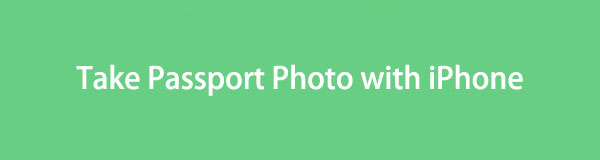

Seznam příruček
Část 1. Jak pořídit pasovou fotografii s iPhone
Při pořizování pasové fotografie iPhonem je nejen rozlišení jedinou věcí, kterou musíte zvážit. S ohledem na místo, osvětlení, váš obličej a další vám pomůže zachytit perfektní pasovou fotografii. Níže uvádíme některé věci, které musíte zvážit, včetně toho, jak je správně provést. Prosím, jděte dolů.
Návrh 1. Odstraňte příslušenství, které zakrývá váš obličej
Vaše tvář musí být jasně uvedena na obrázku pasu. Znamená to odstranit všechny potřebné doplňky, které co nejvíce zakrývají váš obličej. Zahrnuje obličejové šperky, brýle, klobouky a další. Záleží také na požadavcích vaší země.
Některé z vás raději nosí make-up, aby vypadaly reprezentativně a nebyly bledé. Některé můžete nosit, ale pouze pro mírné použití. To znamená, že můžete nosit pouze lehký make-up.
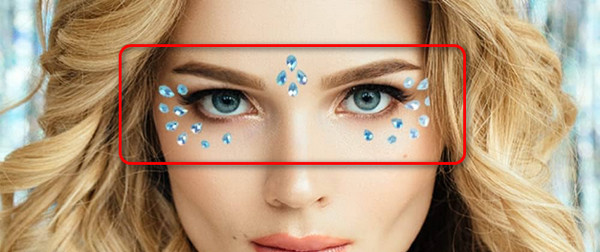
Návrh 2. Vyberte si dobré pozadí a osvětlení
Pokud pořídíte pasovou fotku na iPhone, fotoaparát pořídí i vaše pozadí. Pokud ano, ujistěte se, že máte slušné zázemí. Většina běžných názorů, kterým lidé věří, je, že musíte mít bílé pozadí. Faktem je, že si můžete vybrat pozadí, která jsou obyčejná a světlá. Ujistěte se, že na pozadí nejsou žádné přebytečné věci. Noste také formální nebo poloformální oblečení.
Kromě toho se ujistěte, že máte jasné a dobré osvětlení. Nepoužívejte prosím sluneční světlo jako blesk. Důvodem je, že barva vašeho obličeje se změní na oranžovou nebo cokoliv jiného.

Návrh 3. Vyfoťte se s dobrým držením těla
Požadovaný výraz obličeje pro pořízení snímku je neutrální obličej. Nesměj se. Proveďte přímý kontakt s objektivem fotoaparátu. Kromě toho se postavte rovně, abyste dosáhli správného držení těla.
Připravte svůj iPhone k pořízení pasové fotografie. Aplikaci Fotoaparát stačí otevřít klepnutím na ikonu na domovské obrazovce. Poté zaostřete fotoaparát na střed. Pokud jste připraveni vyfotografovat snímek, klepněte na tlačítko Kruh ve střední dolní části hlavního rozhraní.
Video Converter Ultimate je nejlepší software pro převod videa a zvuku, který dokáže převádět MPG / MPEG na MP4 s vysokou rychlostí a vysokou kvalitou obrazu / zvuku.
- Převod jakéhokoli videa / zvuku, jako je MPG, MP4, MOV, AVI, FLV, MP3 atd.
- Podpora 1080p / 720p HD a 4K UHD video konverze.
- Výkonné editační funkce, jako je Oříznout, Oříznout, Otočit, Efekty, Vylepšit, 3D a další.
Ujistěte se, že pořídíte více snímků, abyste se zdrželi pořizování dalších snímků. Pokud je to možné, použijte režim sériového snímání. Pokud ano, můžete si vybrat z mnoha možností.
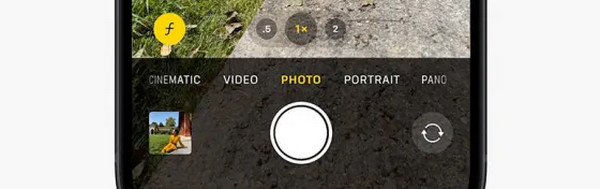
Část 2. Jak oříznout velikost pasu fotografií na iPhone
Samozřejmě, že iPhone má v aplikaci Fotky funkci oříznutí, aby bylo možné vytvořit pasové fotografie podle vašich požadavků. Omezené funkce vás ale nemusí vůbec uspokojit. Pokud ano, použijte aplikace nebo programy třetích stran, které to umí. máte štěstí! Zveřejníme 2 způsoby, jak toho dosáhnout. Podívejte se na ně při rolování níže.
Možnost 1. Použijte aplikaci třetí strany
ID Photo - Passport Photo Maker je aplikace vytvořená tak, aby proměnila vaše fotografie iPhone na obrázky pasů. Dobrá věc na této aplikaci je, že podporuje mnoho víz a předem připravených usnesení, která můžete použít. Některé jsou britská víza, čínská víza, japonská víza, Jižní Korea víza a další. Aplikace však obsahuje otravné reklamy, které mohou narušit proces. Každopádně se podívejte na podrobné kroky, jak aplikaci používat. Jděte dál.
Krok 1Stáhněte si ID Photo - Passport Photo Maker z App Store. Poté jej spusťte klepnutím na tlačítko Otevřít. Klepněte na tlačítka Pořídit fotku nebo Vybrat fotku na prvním rozhraní. Později importujte obrázek, který chcete.

Krok 2Vyberte prosím velikost, kterou preferujete. Můžete si vybrat, ve které zemi se nacházíte. Později klepněte na tlačítko Make. Upravte fotografii. Klepněte na tlačítko Další vpravo nahoře a postupujte podle pokynů na obrazovce. Později zvolte tlačítko Uložit, abyste si obrázek ponechali na svém iPhone.
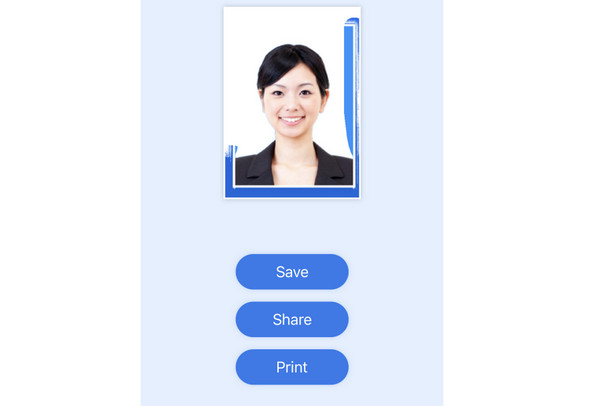
Možnost 2. Použijte software třetích stran
Případně můžete upravit pasové obrázky pořízené z vašeho iPhone do počítače. Je to s pomocí FoneLab Video Converter Ultimate. Může oříznout vaše fotografie iPhone tak, aby splňovaly rozlišení pasových požadavků. Důvodem je to, že nástroj vám umožňuje upravit délku a šířku obrázku. Po nastavení rozlišení fotografie můžete navíc využít editační nástroje softwaru pro další úpravy.
Video Converter Ultimate je nejlepší software pro převod videa a zvuku, který dokáže převádět MPG / MPEG na MP4 s vysokou rychlostí a vysokou kvalitou obrazu / zvuku.
- Převod jakéhokoli videa / zvuku, jako je MPG, MP4, MOV, AVI, FLV, MP3 atd.
- Podpora 1080p / 720p HD a 4K UHD video konverze.
- Výkonné editační funkce, jako je Oříznout, Oříznout, Otočit, Efekty, Vylepšit, 3D a další.
Nyní je čas vidět, jak tento nástroj funguje při oříznutí fotografií z iPhone a jejich přeměně na pasové velikosti. Napodobte prosím podrobné kroky níže. Jděte dál.
Krok 1Ke stažení FoneLab Video Converter Ultimate na tvém počítači. Stačí pouze zaškrtnout Stažení zdarma ikonu na oficiálních stránkách softwaru. Poté počítač automaticky spustí nástroj. Připojte svůj iPhone k počítači pomocí funkčního kabelu USB. Otevřete album a vyberte svůj iPhone. Najděte fotografie, které chcete následně oříznout.

Krok 2V horní části vyberte Koláž tab. Později klikněte na Jediný rám ikona uprostřed uprostřed obrazovky. Poté se zobrazí rozhraní pro import. Chcete-li zahájit proces, přetáhněte fotografii. Případně můžete obrázky importovat zaškrtnutím ikony Plus vlevo.

Krok 3V horní části rámečků vyberte Rozlišení sekce. Později na obrazovce uvidíte mnoho možností. Vyberte prosím Zvyk knoflík. Poté zadejte rozlišení pasu požadované vaší zemí. Klikněte na OK poté použijte pro použití změn.
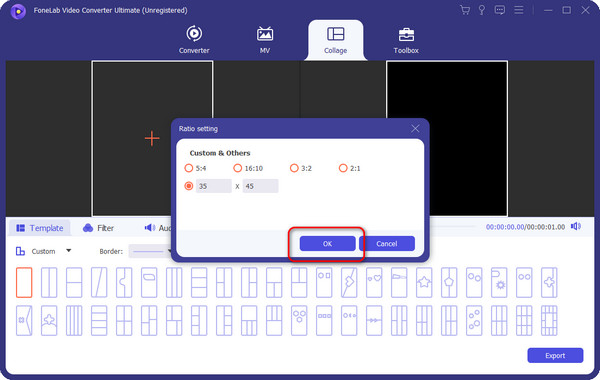
Krok 4Nyní je čas uložit obrázek ze softwaru. Stačí kliknout na Vývoz tlačítko ve spodní části hlavního rozhraní. Později uložte fotografii do sekce alba pro iPhone.
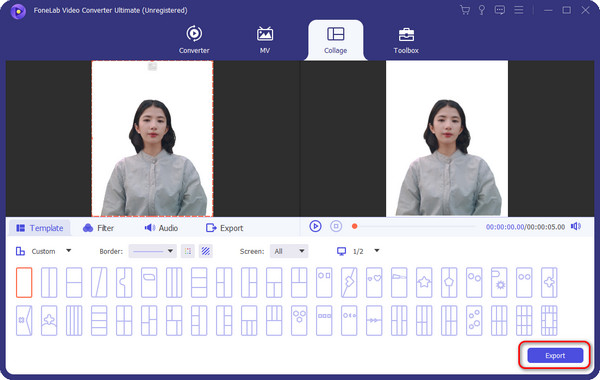
Část 3. Časté dotazy o tom, jak pořídit pasovou fotografii pomocí iPhone
1. Jak fotíte 2x2 snímky na iPhone?
Otevřete Ložnice aplikace na vašem iPhone. Poté se vyfoťte klepnutím na ikonu Kruhu ve spodní části. Později vyhledejte online nástroj, který dokáže oříznout fotografie na 2x2. Vyberte první výsledek na obrazovce. Klepněte na Zvolte soubor tlačítko uprostřed a importujte obrázek, který chcete vyjmout. Později klepněte na Podat žádost a uložte obrázek do svého iPhone.
2. Má Apple vestavěnou aplikaci pro fotografie na pas?
Bohužel ne. Apple oficiálně nenabízí vestavěnou aplikaci pro fotografie do pasu, kterou můžete použít. Existuje však několik aplikací, které můžete použít. Můžete je hledat v App Store. Jednou z předních je aplikace Passport Photo - ID Photo.
To je prozatím vše o pořizování pasové fotografie pomocí iPhone. Musíte vzít v úvahu různé věci o svém okolí, iPhone a další. Všechno pak bude stát za to, protože vaše pasová fotografie bude krásná. Pokud navíc chcete svůj obrázek oříznout na pasovou velikost, můžete použít FoneLab Video Converter Ultimate. Máte další otázky? Zanechte je prosím v sekci komentářů níže. Děkuji!
Video Converter Ultimate je nejlepší software pro převod videa a zvuku, který dokáže převádět MPG / MPEG na MP4 s vysokou rychlostí a vysokou kvalitou obrazu / zvuku.
- Převod jakéhokoli videa / zvuku, jako je MPG, MP4, MOV, AVI, FLV, MP3 atd.
- Podpora 1080p / 720p HD a 4K UHD video konverze.
- Výkonné editační funkce, jako je Oříznout, Oříznout, Otočit, Efekty, Vylepšit, 3D a další.
